Geräte Einstellungen
Beachten Sie bitte hier auch die Funktion zum Aktivieren des Editors. Sofern sich am Ende der Zeile ein Button befindet, ist dieser für eine Änderung zuständig. Ansonsten gilt wie übliche Vorgehensweise, siehe oben.
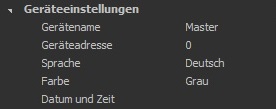
Gerätename
Ändern Sie hier den Namen des Gerätes. Im Allgemeinen ist hier keine Änderung notwendig. Sollte das Gerät in einem RS-485 Netz integriert sein bezieht sich der Name dann auch auf den angezeigten Namen in der RS485-Netzwerkanzeige.
Geräteadresse
Ändern Sie hier die Adresse einen RS485-Gerät. Sollte keine RS485-Erweiterung benutzt werden ist die Option ohne weitere Auswirkung.
Sprache
Ändern Sie hier die Sprache des aktuellen Gerät, hierbei wird nur die Sprache des Gerätes umgestellt, nicht die Sprache des Windowsprogramm.
Farbe
Ändern Sie hier die Farben des ausgewählten Gerätes mit Hilfe vereingestellten Farblisten
Datum und Uhrzeit
Gleichen Sie hier die Zeitinformationen des Gerätes mit den Zeitinformationen von Windows ab.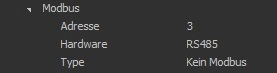
Adresse
Stellen Sie hier die gewünschte Modbus-Adresse ein.
Hardware
Stellen Sie die Hardware zwischen RS232 und RS485 um, sofern beide Schnittstellen als Hardware verfügbar sind.
Type
Dieses Feld ist nur eine Anzeige und zeigt das aktuell verwendete Protokoll an. Um das Protokoll zu wechseln verwenden Sie bitte das Update-Fenster.
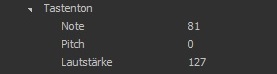
Tastenton
Mit den unterhalb diese Eintrages vorhandene Optionen können Sie den Ton der Tastenquittierung des Touchscreen beinflußen. Die drei Optionen beschreiben sich eigentlich selbst.
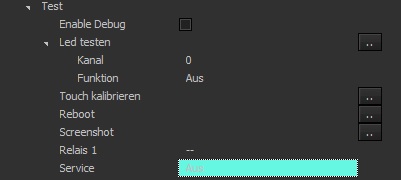
Enable Debug
Aktiviert die Ausgabe einiger Debug-Daten. Aktivieren Sie diese Funktion nur in Absprache mit uns.
LED testen
Sie können die eingebauten LED und die externen LED hiermit testen.
Touch kalibrieren
Sollte Ihnen die Genauigkeit des Touchscreen nicht exakt genug erscheinen, können Sie den Touchscreen mit dieser Funktion neu kalibrieren. Bitte beachten Sie hierbei, das die die Eingaben so genau wie möglich auf dem Touchscreen plazieren müssen. Verwenden Sie hierzu bitte einen Gegenstand der einem Kugelschreiber ähnelt, aber keine Spitze hat.
Reboot
Führt ein Neustart des angeschlossenen MGALogger aus
Screenshot
Erstellt ein Screenshot vom Gerät und speichert diesen in einem Unterordner (MGAScreenShots) im Ordner Eigenen Bilder.
Relais 1..3
Analog zu den Optionen LED können Sie hiermit die eventuell verbauten Relais testen.
Service
Dient der Aktivierung der Serviceschnittstelle für Mitarbeiter des Servicedienst. Aktivieren Sie diese Funktion nur in Absprache mit uns.
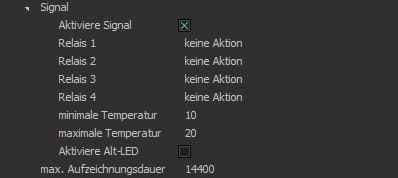
Signal
Hier können Sie die Signalisierungsmöglichkeiten des Gerätes konfigurieren, sofern die dafür nötige Hardware verbaut ist. Beachten Sie hierbei das verschieden Kombinationen wie z.B. Relais 1=Signal und Relais 1=Temperatur logischerweise sich gegenseitig ausschließen.
Aktiviere Signal
Der interne verbaute akustische Signalgeber wird aktiviert. Das dient je nach gewählter Option der lauten Signalisation oder der Stille. Die Parameter welche diesen beinflussen stellen Sie bitte unter Grenzwerte ein.
Relais 1..4 = Signal
Aktiviert unterschiedliche Aktionen für jedes verbaute Relais. Die möglichen Aktionen sind:
- keine Aktion
- bei Signal ein, siehe Punkt Aktiviere Signal
- bei Signal aus, siehe Punkt Aktiviere Signal
- bei Warmup ein,
- bei Warmup aus
- bei Error ein
- bei Error aus
- innerhalb der Temperatur, siehe unten
- ausserhalb der Temperatur, siehe unten
Minimale Temperatur
Stellen Sie hier die minimale Temperatur ein, bei der eine Relaisaktion durchgeführt wird. Beachten Sie hierbei, das damit die interne Gehäusetemperatur gemeint ist, nicht die Sensortemperatur.
Maximale Temperatur
Stellen Sie hier die maximale Temperatur ein, bei der eine Relaisaktion durchgeführt wird. Beachten Sie hierbei, das damit die interne Gehäusetemperatur gemeint ist, nicht die Sensortemperatur.
Aktiviere ALT-LED
Hier können Sie wenn nötig eine Funktion aktivieren, die es Ihnen ermöglicht ältere Signal-LEDs an neuren Geräten zu betreiben.

4..20 mA
Hier können Sie die eventuell verbauten 4..20 mA-Schnittstellen konfigurieren.
4..20 mA Kanal
Aktivieren Sie hier den gewünschten Kanal, es sind maximal 8 Stück vorhanden.
4..20 mA Test
Aktivieren Sie hier die gewünschten Funktion, mögliche Funktionen sind "Kein Test", "4 mA" und "20 mA". Nach den Kalibrieren der Schnittstelle muss der Kanal unbedingt wieder auf "Kein Test" gestellt werden, da sonst die Schnittstelle nicht funktioniert sondern auf dem eingestellten Wert stehen bleibt.
4 mA Wert
Stellen Sie hier die Schnittstelle auf 4 mA ein, die ist von Werk aus schon vorkalibriert. die möglichen Werte sind 0..4095. Messen Sie mit einem Meßgerät oder Ihrer SPS den aktuellen Wert.
20 mA Wert
Stellen Sie hier die Schnittstelle auf 20 mA ein, die ist von Werk aus schon vorkalibriert. die möglichen Werte sind 0..4095. Messen Sie mit einem Meßgerät oder Ihrer SPS den aktuellen Wert.
Error signalisieren
Sie können hier z.B. die Schnittstelle bei einem Fehlerfall anweisen einen Wert von 3 mA auszugeben, wenn Sie diese Funktion aktivieren.
Error Wert
Stellen Sie hier die Schnittstelle auf einen von Ihnen gewünschten mA-Wert ein, die möglichen Werte sind 0..4095. Messen Sie mit einem Meßgerät oder Ihrer SPS den aktuellen Wert.
Overflow signalisieren
Sie können hier z.B. die Schnittstelle bei einem Overflow anweisen einen Wert von 3 mA auszugeben, wenn Sie diese Funktion aktivieren.
Overflow Wert
Stellen Sie hier die Schnittstelle auf einen von Ihnen gewünschten mA-Wert ein, die möglichen Werte sind 0..4095. Messen Sie mit einem Meßgerät oder Ihrer SPS den aktuellen Wert.
Warmup signalisieren
Sie können hier z.B. die Schnittstelle bei Aufwärmen anweisen einen Wert von 3 mA auszugeben, wenn Sie diese Funktion aktivieren.
Warmup Wert
Stellen Sie hier die Schnittstelle auf einen von Ihnen gewünschten mA-Wert ein, die möglichen Werte sind 0..4095. Messen Sie mit einem Meßgerät oder Ihrer SPS den aktuellen Wert.
mA Startwert
Stellen Sie hier den Wert ein der 4 mA entsprechen soll, also z.B. bei einer gewünschten Auflösung von 1 Vol% bis 5 Vol% ist der Wert eine 1.00. Sollte der Gaswert sich unterhalb des Wertes bewegen und Sie haben die Funktion Overflow aktiviert würden dann nicht 4 mA sondern der gewünschte Wert ausgegeben.
mA Endwert
Stellen Sie hier den Wert ein der 20 mA entsprechen soll, also z.B. bei einer gewünschten Auflösung von 1 Vol% bis 5 Vol% ist der Wert eine 5.00. Sollte der Gaswert sich unterhalb des Wertes bewegen und Sie haben die Funktion Overflow aktiviert würden dann nicht 20 mA sondern der gewünschte Wert ausgegeben.
Aktiv
Aktivieren Sie hier die Schnittstelle.
Datenkanal
Wählen Sie hier aus der Liste, den Wertekanal für die Schnittstelle aus.
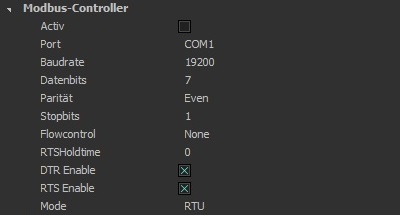
Aktivieren Sie hier den internen MOD-Bus-Controller aus und stellen Sie diesen mit den gewünschten Parametern ein.
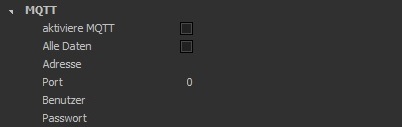
MQTT
Aktivieren Sie hier einen Datenübertragung an einen MQTT-Server aus. Die Parameter müüsen einem aktiven MQTT-Server entsprechen.
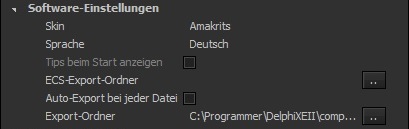
Software.Einstellungen
Hier können Sie die optischen Anpassungen und die Sprache für die Windowssoftware vorgeben.
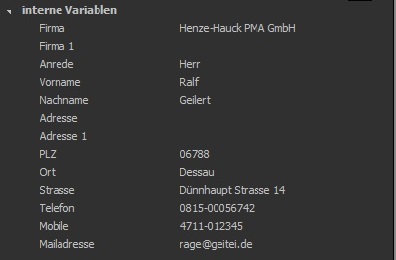
Hier können Sie einige Variablen für die Dokumente bearbeiten, diese sind nicht den Messungen zugeordnet, können also beliebig geändert werden. Die Variablen haben feste Zuordnungen, Sie können daher die Feldbezeichnungen nicht ändern.